mimoLive è un'applicazione basata su documenti. I progetti mimoLive vengono salvati in un unico file di documento. L'estensione del file è .tvshow per i documenti mimoLive. I file multimediali esterni possono essere salvati interamente nel documento o solo con un percorso di riferimento al supporto esterno. Questa opzione può essere modificata individualmente; per impostazione predefinita, viene salvata una copia nel documento.
Documenti memorizzare tutte le impostazioni dello spettacolo.
Modelli sono documenti che si possono riutilizzare. Se si apre un modello, viene creata una nuova versione e le modifiche apportate si applicano solo a quel file.
Creare un nuovo documento
Quando si lancia mimoLive, viene presentata la "Finestra nuovo documento".
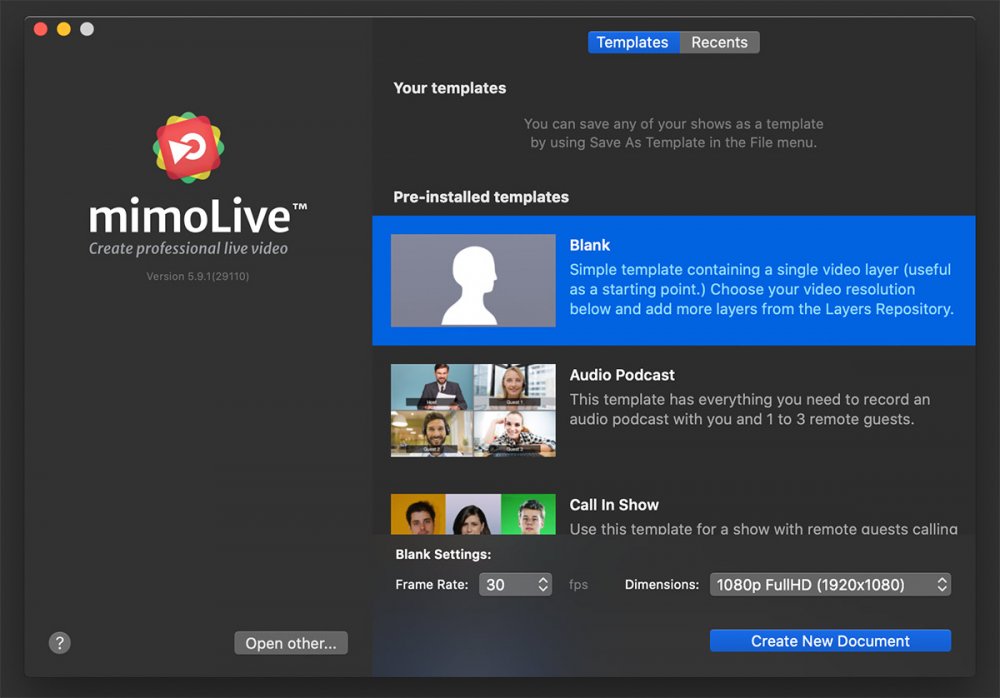
Qui è possibile scegliere i documenti utilizzati di recente (sul lato destro) o creare un nuovo documento.
Per creare un nuovo documento, innanzitutto selezionare il modello su cui si vuole basare il documento. Il modello più semplice si chiama "Vuoto" e contiene solo una fotocamera. Con questo modello si può partire da zero. Il menu dei modelli contiene anche i modelli creati dall'utente.
La scelta successiva è il frequenza dei fotogrammi del documento. Per impostazione predefinita, mimoLive rileva la vostra posizione e imposta 25 fotogrammi (ad esempio per l'Europa) o 30 fotogrammi (ad esempio per gli Stati Uniti). Se il vostro caso d'uso richiede una frequenza di fotogrammi diversa, potete regolarla nel menu.
L'ultima scelta è il dimensione del documento. mimoLive è dotato di preset 16:9 HD e SD. Scegliere tra 720p HD e 1080p HD, PAL SD o NTSC SD. Per l'orientamento verticale, mimoLive fornisce le dimensioni di correzione, in base alle preimpostazioni HD. mimoLive non si limita alle risoluzioni standard e può gestire qualsiasi cosa fino a 8K UHD+ 7680 × 7680.
Una volta effettuate le scelte, fare clic su "Crea nuovo documento".
Utilizzo di più documenti contemporaneamente
mimoLive supporta l'esecuzione di più documenti alla volta. Ciò consente di impostare documenti diversi per la registrazione e per lo streaming.
Creare i propri modelli
L'uso dei modelli è molto utile se si esegue più volte lo stesso spettacolo e si ha bisogno delle stesse fonti e degli stessi livelli, ma si desidera modificare dettagli come i nomi in Lower Thirds.
Quando si crea un modello del proprio programma, si può essere certi che il proprio lavoro non verrà facilmente distrutto o sovrascritto. Ad esempio, se lavorate in una scuola con bambini, non dovete preoccuparvi che questi ultimi apportino modifiche indesiderate al documento predefinito. Quando selezionano un modello da utilizzare, viene creata una copia che non ha nulla a che fare con il file del modello. Quando viene salvata, viene richiesta una nuova posizione e non viene sovrascritto il modello.
Per creare un modello personalizzato:
- Impostate il documento nel modo in cui volete che funzioni.
- Scegliere "Salva come modello" dal menu File.
- Assegnare un nome al modello e salvarlo.
A questo punto verrà visualizzato nel menu dei modelli della "Finestra nuovo documento".
Accesso ai modelli tramite Finder
I modelli sono memorizzati in formato :
~/Library/Group Containers/6372P8EH2J.com.boinx.TVTemplatesModifica di un modello
- Un modello ha l'estensione .tvtemplate.
- Per tornare a un documento normale, modificate l'estensione in .tvshow.
- Aprite il documento, modificate le cose che volete cambiare e salvatelo di nuovo come Modello.
Condividere un modello
È possibile condividere un modello copiandolo dal Contenitore di gruppo (vedi call-out sopra) sul proprio account alla stessa posizione su un altro account o su un altro computer.
